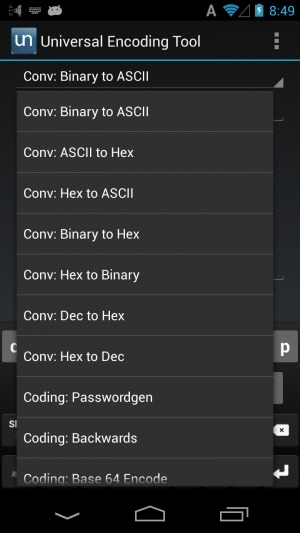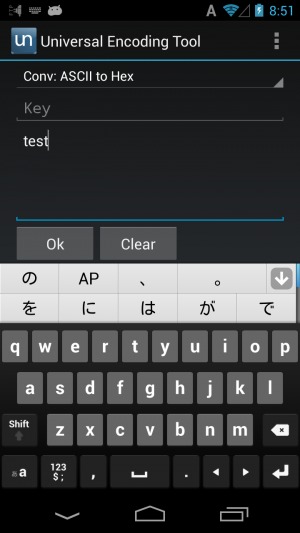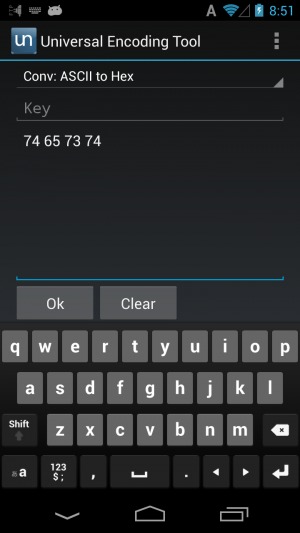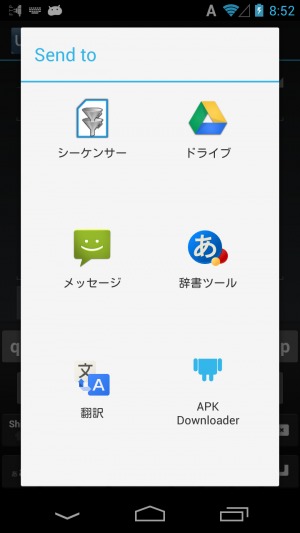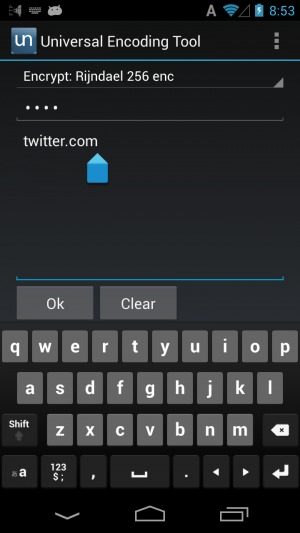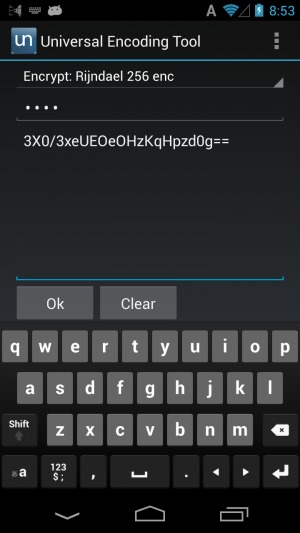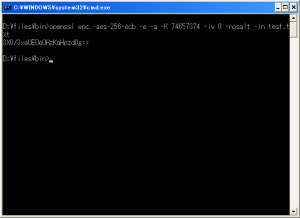テキストを様々な方式で変換や暗号化する「Universal Encoding Tool」はパスワード作成にも役立つ
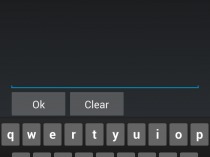
「Universal Encoding Tool」は、入力されたテキストを16進数列やBase64文字列などへに変換したり、MD5やSHA1などでのハッシュ値の計算や、DESやRijndael(AES)などのアルゴリズムでの暗号化を行なえる変換ツールだ。
変換後の文字列を「共有」コマンド対応アプリに受け渡したり、「共有」から受取ったテキストを変換することもできるので、秘密のメッセージを暗号化して知人とやりとりしたい場合などに役立つだろう。
スマホでそんなことをする機会は滅多にないかも知れないが、他にも使い道はある。
これらの変換機能を使えば、覚えやすい文字列から安全性の高い複雑なパスワードを作成できるのだ。
パスワード管理ツールに完全にランダムなパスワードを保存して使っていると、インストールした端末が故障したりして使えなくなったときにパスワードが分からなくてログインできなくなってしまう恐れがあるが、このアプリならば他の端末にインストールして同じパスワードを再生成できるので安心だぞ。
・Universal Encoding Tool – Android Apps on Google Play
Universal Encoding Toolを起動したら、上部のドロップダウンリストから変換方式を選択しよう。
「your text input」と表示されている欄に変換元のテキストを入力して「Ok」を押せば変換が実行される。
「Conv: ASCII to Hex」では、テキストを16進数列に変換できる。「Conv: Hex to ASCII」では逆の変換も可能だ。
メニューの「Share text」を選択すれば、「共有」対応アプリにテキストを受け渡せる。また、他のアプリの「共有」メニューからUniversal Encoding Toolにテキストを受け渡すことも可能だ。
覚えやすい語句を複雑なパスワードに変換するには、「Encrypt: Rijndael 256 enc」を選択し、「Key」と「your text input」に元となる語句を入力して「Ok」を押そう。
このように、暗号化後のデータをBase64エンコードした文字列が表示される。暗記する必要があるなら、先頭の何文字かを取り出して一定の記号や語句を追加・挿入して使うといいだろう。
この暗号化処理は、「OpenSSL」というプログラムで「openssl enc -aes-256-ecb -e -a -K {ASCII to Hexで変換したKey(空白を除く)} -iv 0 -nosalt -in {変換元テキストを保存したファイル名}」というようなコマンドラインを実行するのに相当する。もしUniversal Encoding Toolが入手できなくなっても、OpenSSLを入手すれば同じパスワードを生成可能だ。
なお、Keyが32文字を超えた場合は、32文字ごとに分割してXOR(ビットごとの排他的論理和)という処理を行なっているようだが、ややこしいのでKeyの長さは32文字以内にした方がいいだろう。
関連記事

MS Wordのファイルをテキストエディタなどで使いたければ「Doc Converter」で変換

スマホ単体でZIPにかかったパスワードを無理やり割り出し中身をぶっこ抜く方法

日本語や英語の任意のテキストを合成音声でしゃべらすことができる「SubTalker」

NFC対応端末同士でクリップボードのテキストを素早く転送できる「Clipboard Beam」

クリップボードの履歴を保存し、過去にコピーしたテキストを貼り付けられる「ClipStore」

「Google翻訳」にカメラで写した欧文テキストを翻訳するOCR機能が追加!

Android上で快適にテキストを編集したければ「Jota Text Editor」

登録したパスワードを素早く入力できる「すべてのカギ」

【特集まとめ】各種サイト等のパスワードを母艦/Androidで共通管理するKeePass徹底活用テク
2013年06月20日09時19分 公開 | カテゴリー: セキュリティ | キーワード:アプリ | Short URL
ツイート ![]()
最新記事
- 仕事もゲームも健康的にスマートに!快適なポジショニングに調整できるリストレスト!
- 簡単設置のテーブル収納ラック!デスクの小物をすっきり整理!
- 簡単取り付け&効率アップ!デスクに収納をプラス!
- 冷却機能付きのワイヤレス充電器!しっかり冷やしながらスマホを充電!
- 冷却ファンでがっつり冷やす!冷やしながら充電出来るスマホスタンド!
- 冷却・充電・スタンドの3Way仕様!スマホを冷やしながら充電!
- セミハードタイプのマルチコンテナ!収納物をしっかり守る!
- iPhone、Apple Watch、AirPodsの充電はこれ1つで!Qi2高速ワイヤレス充電で快適な充電体験を!
- 外の世界にも耳を澄ませるオープンイヤーワイヤレスイヤホン!極上の音楽体験を!
- 雲のように柔らかく快適!耳をふさがないイヤーカフ型イヤホン!
- 耳に挟むだけのワイヤレスイヤホン!周りの音を聴きながら高音質な音楽を楽しめる!
- Bluetooth5.4搭載のイヤーカフ型ワイヤレスイヤホン!60時間の長時間再生可能!
- 時計で電話にも出れる!一回の充電で長期間使えるスマートウォッチ!
- 合計最大240W出力!Ankerのハイスペックな充電器!
- アイデア次第で使い方無限大!柔らかいシリコン製のケーブルクリップ!
- 摩耗、引き裂き、すり切れに強い!たくさん入るガジェットポーチ!
- 9台の機器を同時充電可能!Ankerのチャージングステーション!
- 合計最大160W出力!14in1のドッキングステーション!
- じんわり温めて心を癒す毎日のルーティン!充電式のホットアイマスク!
- ピカチュウと充電を持ち歩こう!コンパクトデザインのガジェットポーチ!
- ピカチュウが充電してくれる?Ankerの可愛いワイヤレス充電器!
- MagSafe対応でピタッと置くだけ!Ankerのワイヤレス充電器!
- ワールドクラスのノイズキャンセリング搭載の完全ワイヤレスイヤホン!止まらないサウンドが、力をくれる!
- マグネット式カードリーダー!最大42.5Wの急速充電!
- ピタッと背面にキャップがくっつく極薄スリムSSD!隣のポートに干渉しないスリム設計!
- 子どもだけでなく大人も!大音量130dBのLEDライト付き防犯ブザー!
- 雨にも負けず、晴れにも負けず!晴雨兼用の折り畳み傘!
- 洗練されたシックなデザイン!しっかり保護して持ち運び出来るノートPCバック!
- Colemanのオシャレなデイリークーラー!お出掛けやピクニックに!
- こころ抱かれるだきまくら!ペットを飼っているようなかわいさと安心感!